¿Conoces estos 7 trucos para WhatsApp?

WhatsApp es una de las aplicaciones más usadas en todo el mundo. Desde que se creó ha sufrido una transformación a largo plazo en la que se han ido incluyendo nuevas funciones todos los años para hacer su uso más sencillo, pero muchas personas no conocen todo lo que pueden hacer con esta aplicación de mensajería instantánea.
Actualmente podemos utilizar un gran número de trucos para agilizar el uso de WhatsApp o crear mensajes y conversaciones más elaboradas con todos los emoticonos, GIFs y estilos de escritura que ofrece.
Si eres de los que aún no ha puesto una palabra en negrita o eliminado un mensaje en esta aplicación, te recomendamos que sigas leyendo y pruebes todos estos trucos que WhatsApp ha puesto a tu disposición. Aprende a sacarle el máximo partido.
7. Función de inicio y parada en los mensajes de voz
A lo mejor eres de los que manda mensajes de voz cortos para no cansar a los demás con grabaciones eternas, pero lo normal es mandar una mensaje que duran unos cuantos segundos. Estar con el dedo presionando el micrófono para grabar ese mensaje largo es de los más incómodo.
Por eso, WhatsApp ha escuchado las quejas de sus usuarios y ha desarrollado una función que nos permite seguir grabando el mensaje sin necesidad de mantener el móvil en la mano.
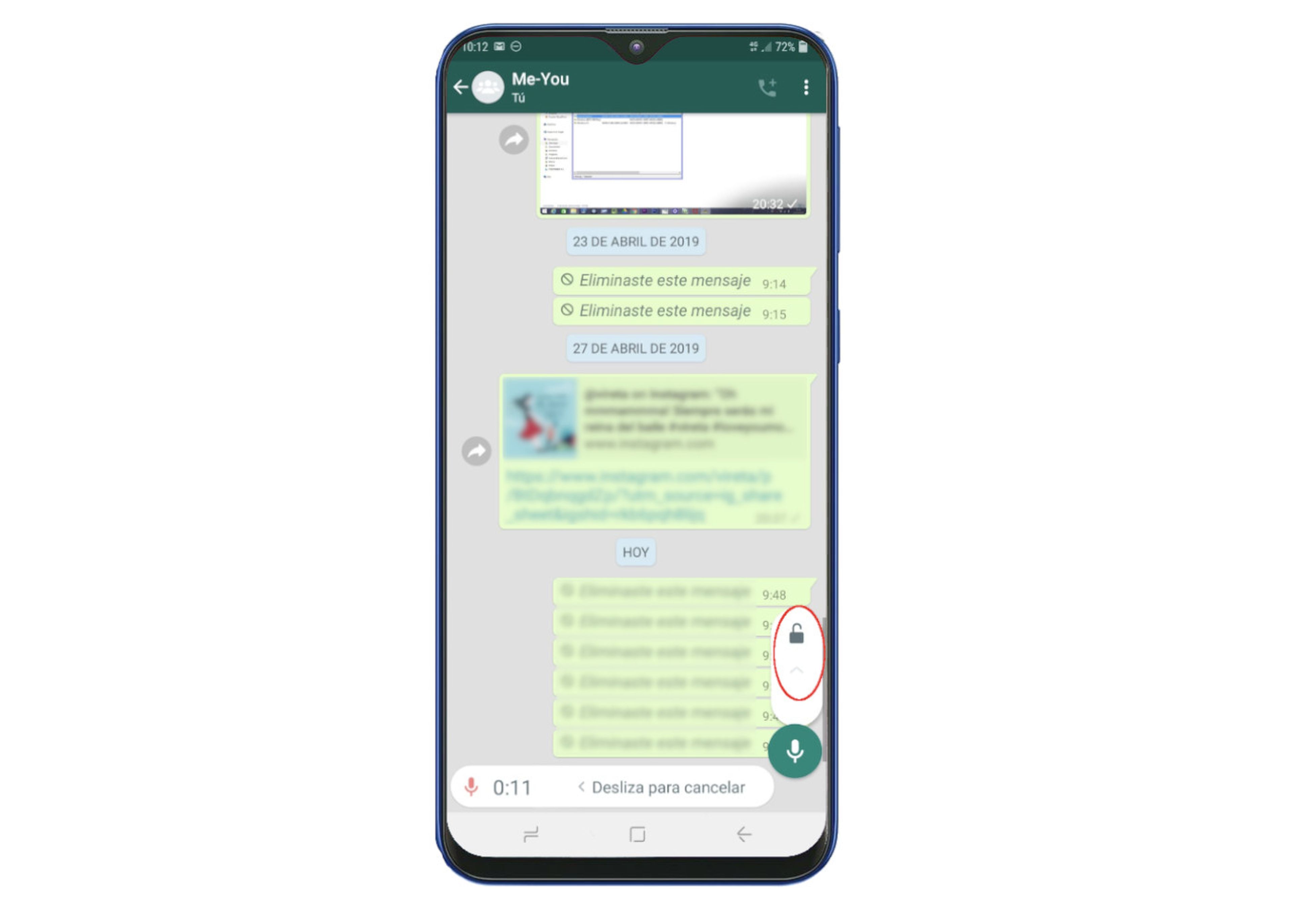
Es tan sencillo como presionar el símbolo del micrófono y deslizarlo cuidadosamente hacía arriba mientras seguimos presionando, una vez aparezca el símbolo del candado la función de grabar se habrá fijado y aunque levantes el dedo de la pantalla, tu mensaje seguirá guardándose.
Para pararlo y enviar la grabación es suficiente con volver a presionar el micrófono.
6. Eliminar las publicaciones de WhatsApp
Si has enviado un mensaje por error, o después de mandarlo empiezas a arrepentirte de haberlo hecho, WhatsApp nos permite eliminarlos de una manera muy sencilla. Eso sí, sólo cuentas con una hora de tiempo para tomar la decisión.
Cuando se publicó esta función, sólo nos dieron 7 minutos de margen, pero ese tiempo límite se ha ido ampliando con el paso del tiempo hasta superar la hora de espera. No obstante, sólo podrás borrar el mensaje si el destinatario no lo ha visto todavía.
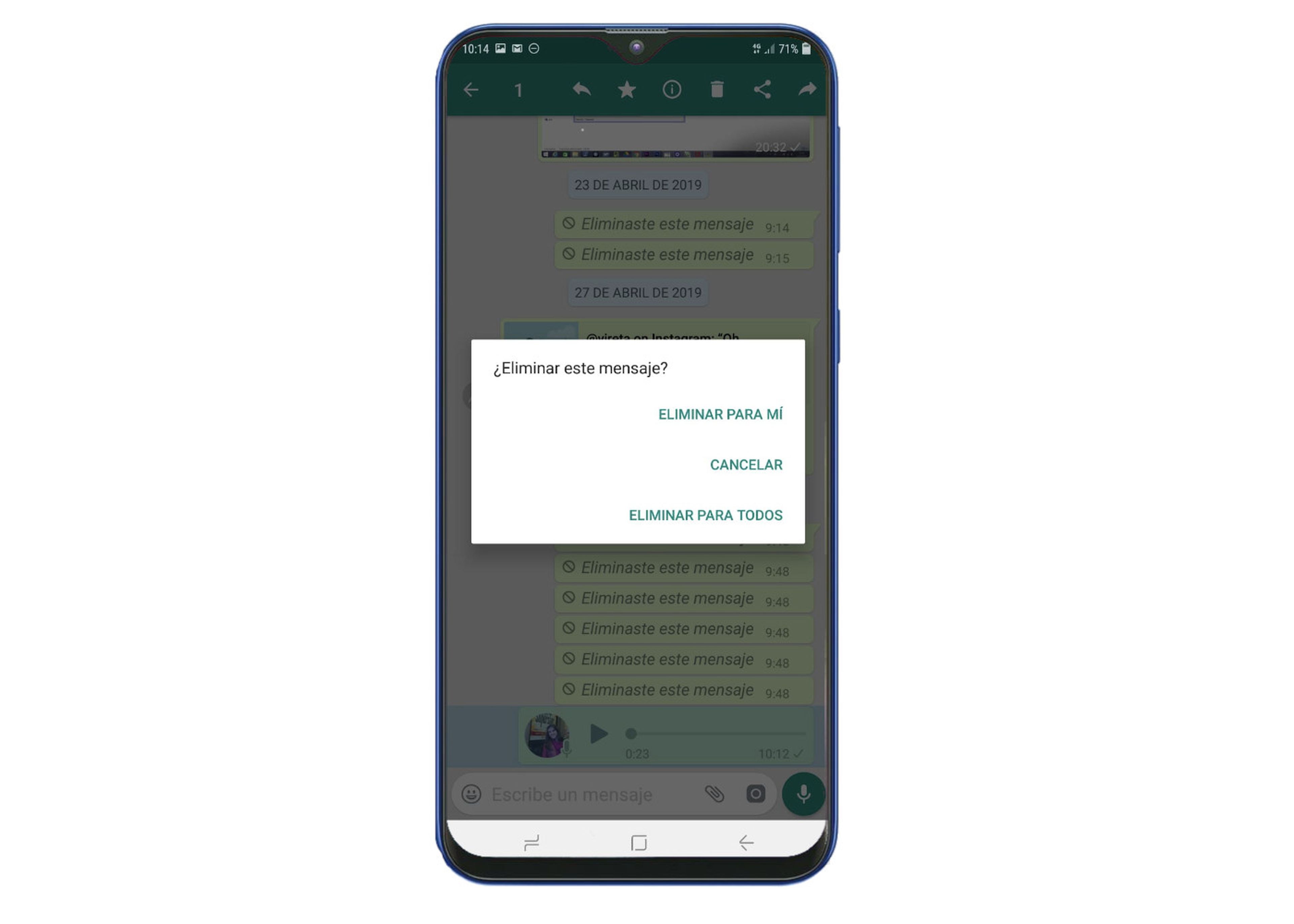
¿Cómo funciona? Presiona durante un rato el mensaje que quieres eliminar para seleccionarlo. Entre las distintas opciones que te aparecerán, está la de la papelera. Como ves en la captura, podrás eliminar el mensaje para ti mismo, o para todos los que estén en el chat.
No se elimina del todo, simplemente desaparece su contenido, pero queda un mensaje indicando que mandaste algo y después lo borraste.
Libera todo el espacio que WhatsApp está ocupando en tu móvil
5. Negrita, cursiva y tachado
Redactar un texto con distintos estilos de escritura puede ayudarnos a enfatizar más en el mensaje, pero WhatsApp por el momento no cuenta con una manera fácil y rápida de poner negritas y cursivas en sus textos.
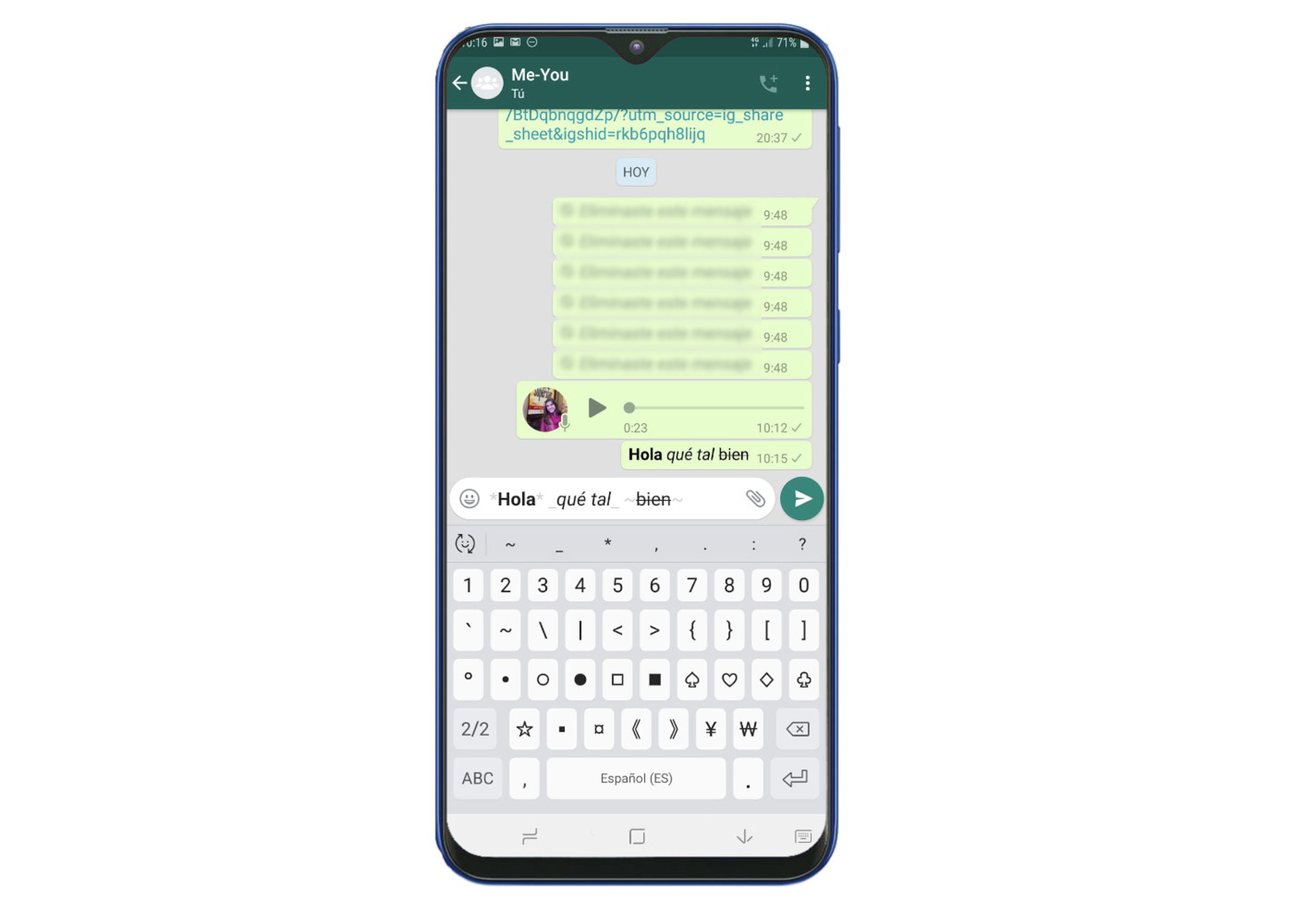
No es que sea muy difícil pero hay que saber cómo hacerlo. Cuando quieras escribir una palabra o frase en cursiva debes usar el guión bajo (_) al principio y al final, por ejemplo: _Hola_. De la misma manera, cuando quieras usar la cursiva debes comenzar y terminar esa parte del texto con un asterisco (*). Y, por último, para usar la función de tachar usarás este símbolo (~).
Según vayas escribiendo, verás cómo se convierten las palabras al modo que hayas elegido.
4. Encontrar GIFs y emojis más rápido
Cada día hay más emoticonos y GIFs para elegir, a veces sabemos cual queremos para responder a una mensaje pero no dónde está y podemos tardar un buen rato en dar con él.
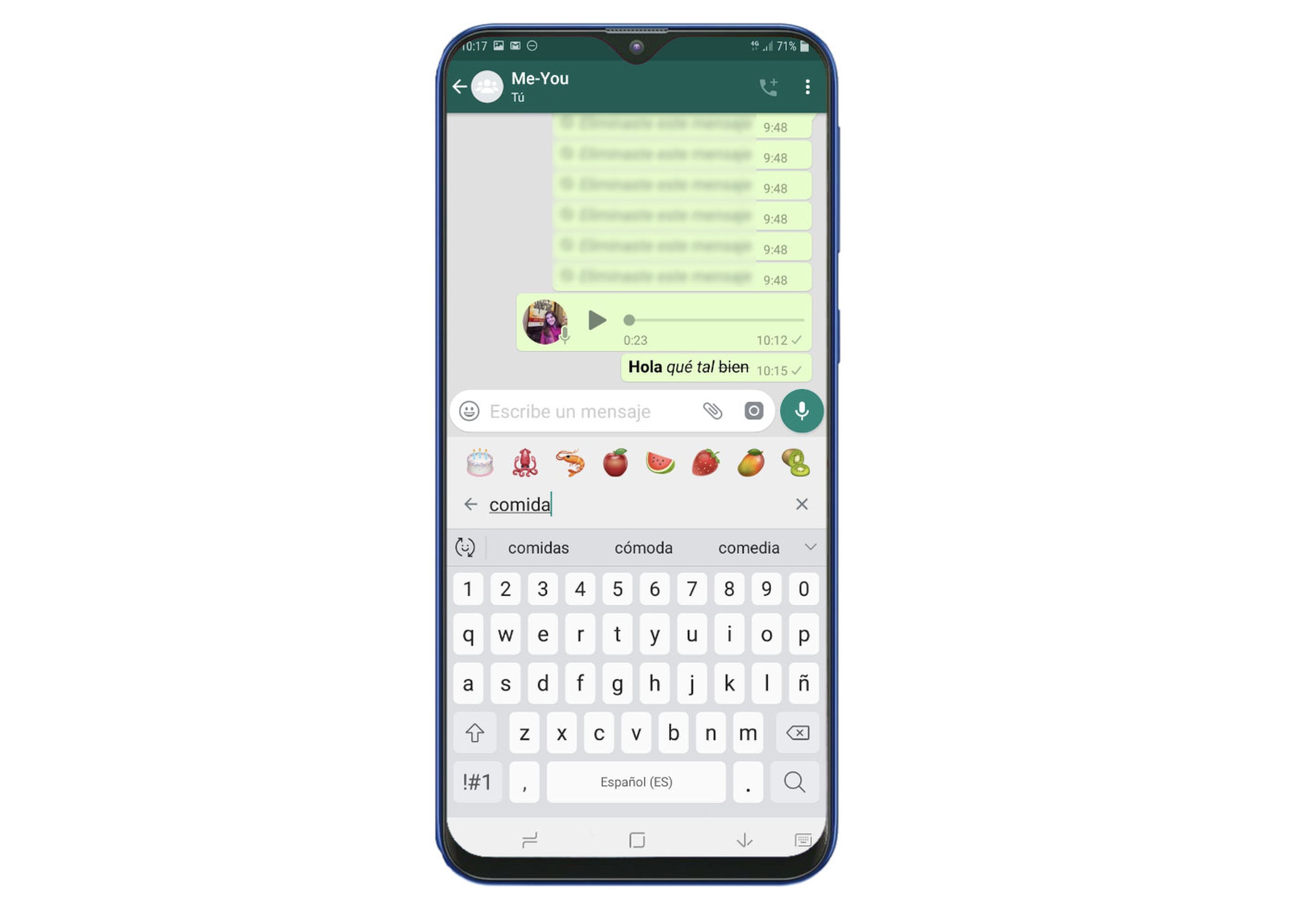
Para ir más rápido WhatsApp ofrece la posibilidad de buscar con la lupa aquellos emoticonos y GIFs que necesitemos. Por ejemplo, si pones la palabra "comida" te aparecerán una serie de emoticonos o GIFS relacionados.
EL truco está en dar con la palabra clave que te lleve directamente hasta la opción que mejor se ajuste a los que quieres transmitir.
3. Versión para PC
Si estás estudiando o trabajando y necesitas comunicarte con tus amigos o compañeros de trabajo por WhatsApp tener que coger el móvil y escribir puede resultar un proceso muy lento y pesado. Solemos escribir más rápido en ordenador que en el móvil al usar la mayoría de dedos de ambas manos.
Para poder usar WhatsApp en nuestro ordenador, todavía no hay una aplicación para PC pero si una versión web y conectarla con nuestro usuario es muy sencillo. Sólo necesitas tener a mano tu smartphone y entrar en esta web.
Cuando entres verás que te ofrece un código QR. Ahora abre la aplicación de WhatsApp en tu móvil y pincha en el menú o línea de puntos de la esquina superior derecha. Ahí está la opción "WhatsApp Web". En cuanto pinches la aplicación usará la cámara de tu móvil para escanear el código QR que te ha aparecido en la pantalla del ordenador. Una vez escaneado te aparecerán todos tus contactos y mensajes.
2. Marcar mensajes como destacados y no leídos
Para marcar un mensaje como destacado y tenerlo guardado y localizado para siempre es tan sencillo como seleccionarlo, es decir, pulsar encima durante un rato largo y seleccionar la estrella de destacados que te tendrás arriba con las opciones de reenviar y eliminar.
A partir de ahora ese mensaje lo podrás encontrar en el menú principal debajo de la opción de WhatsApp Web.
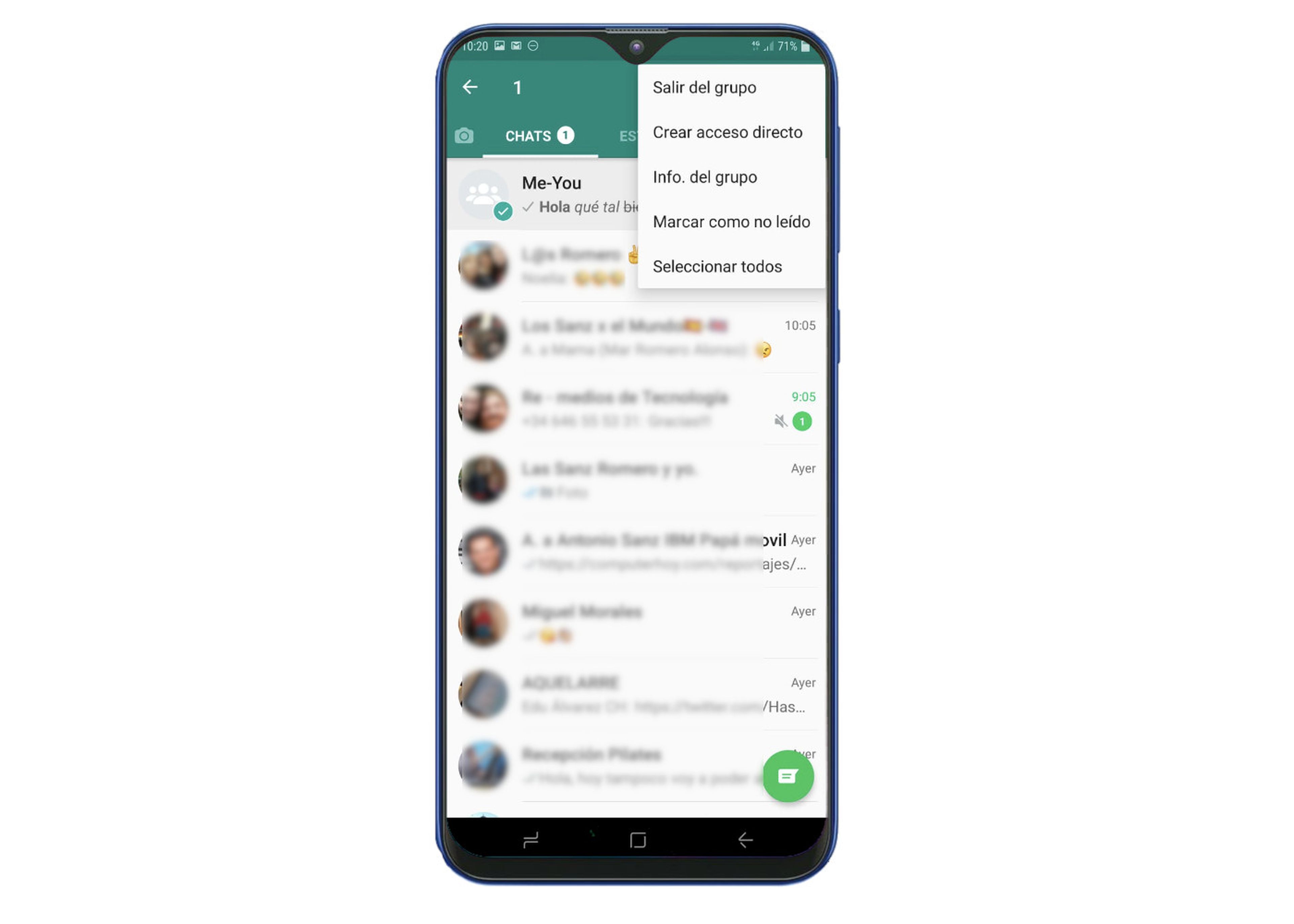
Marcar un mensaje como no leído es un proceso similar al anterior. Pincha encima del chat en el que está el mensaje y cuando esté seleccionado podrás elegir entre marcarlo para que esté en lo alto de la lista de chats con la chincheta, o marcarlo como no leído en las opciones del menú principal.
La nueva (y útil) función de WhatsApp que muchos están ignorando
1. Nuevos ajustes para grupos
Hace ya tiempo que WhatsApp cambio las condiciones de los grupos. Mientras esperamos la nueva funcionalidad que nos permitirá rechazar o permitir que alguien nos agregue a un grupo nuevo, contamos con nuevos ajustes que dan o quitan opciones a sus miembros.
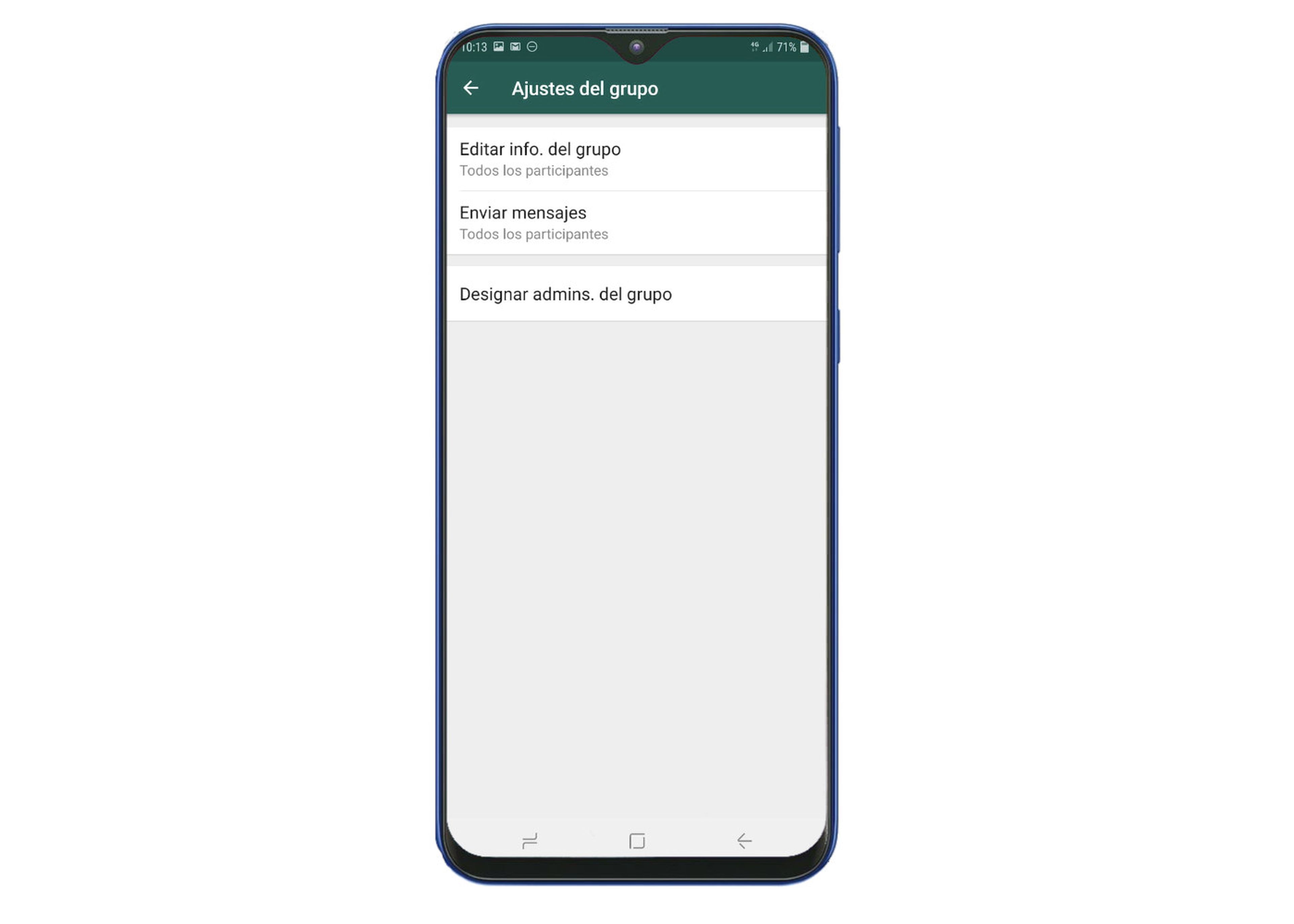
El administrador podrá elegir entre ser el único que pueda modificar el título o foto de perfil del grupo e incluso impedir que los demás miembros manden mensajes. Dentro de a información del grupo, encima de los contactos que lo integran encontrarás los ajustes para modificarlos a tu gusto.
Descubre más sobre Marta Sanz Romero, autor/a de este artículo.
Conoce cómo trabajamos en Computerhoy.
